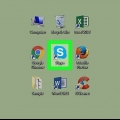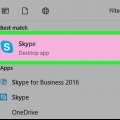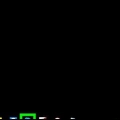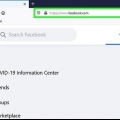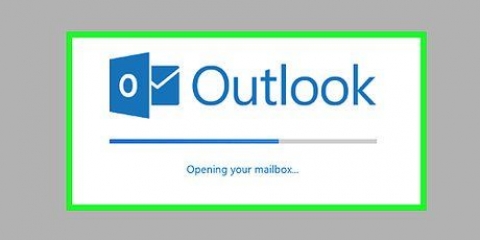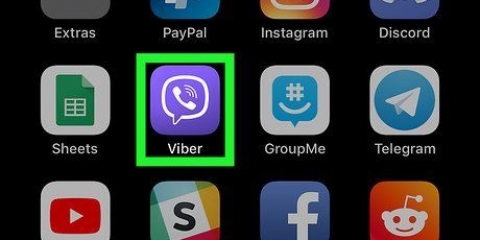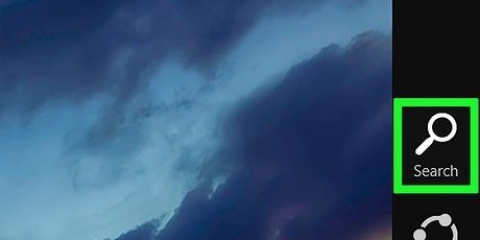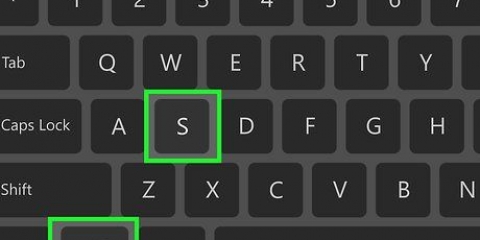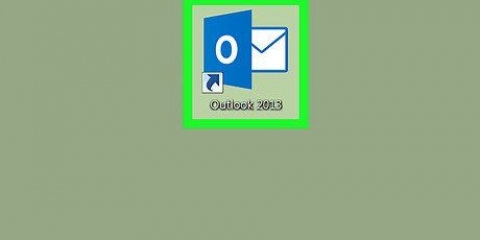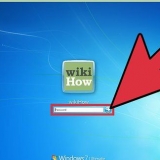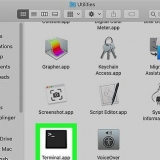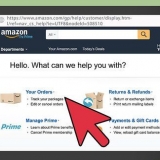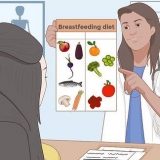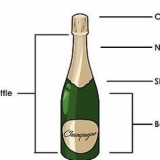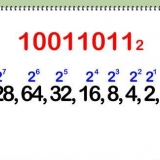Gør nogen til administrator af en gruppe på skype på pc eller mac
Indhold
Denne artikel vil lære dig, hvordan du gør nogen til administrator i en gruppechat på Skype. Du skal allerede selv være administrator for at kunne give disse rettigheder til en anden.
Trin
Metode 1 af 3: Skype til Windows 10

1. Åben Skype. Du kan gøre dette ved at klikke på Start-menuen (Windows-logoet i nederste venstre hjørne af skærmen) og vælge Skype fra listen over apps.
- Indtast dine loginoplysninger og klik Tilmelde hvis du ikke allerede er logget på Skype.

2. Vælg gruppesamtalen. Du finder dette under `Seneste samtaler` i panelet i venstre side af Skype.
Hvis du ikke kan se denne gruppe her, kan du søge efter den ved hjælp af søgelinjen øverst på Skype.

3. Klik på deltagerlisten. Du vil se det øverst i samtalevinduet og viser en liste over alle i gruppen.

4. Vælg den person, du vil gøre til administrator. Dette åbner denne persons profil.

5. Find denne persons Skype-brugernavn. Det er under ordet "Skype" på højre side af deres profil. Du bliver nødt til at indtaste dette nøjagtige brugernavn snart, så skriv det ned, hvis det er svært at huske.

6. Gå tilbage til gruppechatten. Du kan gøre dette ved at klikke på pilen i øverste venstre hjørne af den pågældende persons profilside.

7. type /setrole . Erstat "
Du kan se en liste over alle administratorer ved at klikke på gruppenavnet øverst i samtalen. For at tilføje flere administratorer af gruppen kan du gentage dette og indtaste brugernavnet på et andet medlem af gruppen på Skype.
Indtast dine loginoplysninger og klik Tilmelde hvis du ikke allerede er logget på Skype. 









8. Trykke↵ Indtast. Den person, du valgte, er nu administrator af gruppen.
Metode 2 af 3: Skype Classic til macOS og Windows 8.1

1. Åben Skype. Dette er et blåt ikon med et hvidt `S`. Hvis du bruger Windows, finder du dette i menuen Start. På en Mac skal du søge i Dock (normalt nederst på skærmen) eller kontrollere mappen Programmer.

2. Klik på Seneste. Dette er i venstre panel.

3. Vælg en gruppe. Dine gruppesamtaler er opført i panelet til venstre.

4. Klik på deltagerlisten. Det er øverst i samtalen, umiddelbart under gruppenavnet og antallet af deltagere. Dette vil vise en liste over alle i gruppen.

5. Højreklik på den person, du vil gøre til administrator. Hvis din computer ikke har en højre museknap, kan du også holde Ctrl nede, mens du klikker på venstre museknap.

6. Klik på Vis profil.

7. Højreklik på personens Skype-brugernavn. Det er ved siden af ordet "Skype" i hans eller hendes profil.

8. Klik på Kopier. Nu er personens brugernavn blevet kopieret til din udklipsholder.

9. Luk profilvinduet. Du kan gøre dette ved at klikke på X i øverste højre hjørne af profilen. Dette bringer dig tilbage til gruppechatten.

10. type /setrole . Erstat "type /setrole og tryk på mellemrumstasten én gang. Trykke Ctrl+V (Windows) eller ⌘ cmd+V (macOS) for at indsætte brugernavnet, og tryk derefter på mellemrumstasten én gang. type MESTRE.
Du kan se en liste over alle administratorer ved at klikke på gruppenavnet øverst i samtalen. For at tilføje en anden administrator af gruppen kan du gentage dette og indtaste Skype-brugernavnet for et andet medlem af gruppen.
Du skal logge ind, når du ser Skype-loginskærmen. Indtast dit Skype-brugernavn, klik Næste og indtast derefter din adgangskode. Klik på Tilmelde. 






11. Trykke↵ Indtast (Windows) eller ⏎ Retur (macOS). Den bruger, du valgte, er nu administrator af gruppen.
Metode 3 af 3: Skype på internettet

1. Gå tilhttps://web.skype.com i en browser. Du kan bruge enhver moderne browser (som Safari, Chrome eller Firefox) til at gå til Skype.

2. Vælg en gruppe. Du bør se gruppen i venstre rude af Skype. Hvis ikke, kan du klikke på `Søg Skype` og indtaste navnet på gruppen. Derefter bør du være i stand til at vælge gruppen fra listen med søgeresultater.

3. Klik på gruppens navn. Denne er i toppen af gruppen. Dette åbner en liste over de nuværende medlemmer af gruppen.

4. Klik på navnet på den person, du vil tilføje. En menu vises.

5. Vælg Vis profil.

6. Kopiér denne persons Skype-brugernavn. Det er under ordet "Skype" nær midten af hans eller hendes profil. For at gøre dette skal du fremhæve navnet med din mus og derefter klikke Ctrl+C (Windows) eller ⌘ cmd+C (macOS) tryk for at kopiere.

7. type /setrole . Erstat "type /setrole og tryk på mellemrumstasten én gang. Trykke Ctrl+V (Windows) eller ⌘ cmd+V (macOS) for at indsætte brugernavnet, og tryk derefter på mellemrumstasten én gang. type MESTRE.
Du kan se en liste over alle administratorer ved at klikke på gruppenavnet øverst i samtalen. For at tilføje en anden administrator af gruppen kan du gentage dette og indtaste Skype-brugernavnet for et andet medlem af gruppen.

8. Trykke↵ Indtast (Windows) eller ⏎ Retur (macOS). Den bruger, du valgte, er nu administrator af gruppen.
Artikler om emnet "Gør nogen til administrator af en gruppe på skype på pc eller mac"
Оцените, пожалуйста статью
Lignende
Populær